让我们承认吧,我们都有过适应第二代和第三代缓慢速度的时候。 如今,任何低于 4G LTE 的东西都是不可接受的。 虽然智能手机行业已经完全适应了 4G 网络,但用户在 Android 上切换网络模式可能仍然存在问题。
主题涵盖
展示
在 Android 手机上强制使用 4G LTE 模式的步骤
仅 4G 网络模式图标
Android 设备允许您在 2G/3G、2G/3G/4G 或 2G/3G/4G/5G 之间选择网络设置。 如果要使用 4G 网络,则必须选择第二个或第三个选项。 现代 Android 智能手机支持 4G 甚至 5G,但它们没有专门的 4G 模式。
问题是如果你住在网络信号不强的地区,你的手机每隔几分钟就会改变一次网络模式。 它将根据您的位置自动切换到最强的网络,以利用更好的通话和短信功能。
虽然自动网络切换很有用,因为您不需要手动扫描和选择可用网络,但它也有一些缺点。 如果您只想使用互联网并且想要更快的速度怎么办? 在这种情况下,您需要 仅切换到 4G 模式 .
在 Android 手机上强制使用 4G LTE 模式的步骤
由于 Android 智能手机现在不仅具有 4G 或 LTE 模式,因此您需要使用专用应用程序。 下面,我们分享了有关如何强制执行的分步指南 4G LTE 仅适用于 Android 手机 . 让我们检查。
1.打开Google Play商店并安装模式 仅限 4G LTE 安卓系统。
2. 在主屏幕上,点击“ 解锁隐藏的高级设置”仅用于 LTE 模式 .
3. 现在,你会看到 与您的网络相关的各种信息 علىالشاشة。
4.接下来,在下拉菜单中 设置首选网络类型。
5. 在下拉菜单中,选择 仅限 LTE . 这将立即将您的手机网络切换到 4G LTE 模式。
6. 切换网络模式后查看网络是否正常,点击“ 运行 ping 测试 .
就是这个! 这就是您可以在 Android 手机上强制使用 4G LTE 模式的方法。 该方法适用于有根设备和无根设备。
假设您要切换到自动网络模式。 因此,在您的手机上将首选网络设置更改为自动。
仅 4G 网络模式图标
USSD 代码仅在选定的 Android 设备上启用 4G 网络模式。 那里 仅适用于三星、Realme 和华为的 4G 网络模式代码 和其他品牌的智能手机。
例如,符号 仅 4G 对于一加是 *#36446337# . 您需要打开拨号器,输入 *#36446337#,然后按通话按钮。 请求代码将使您能够访问工程模式。 您只需在首选网络模式下设置 4G 或 LTE。
同样,没有仅适用于三星设备的 4G 网络模式图标。 您只需要依靠我们共享的应用程序即可切换到 4G 网络。
全球4G Realme和华为唯一的网络图标 等等,是 *#*#4636#*#* . USSD 代码也取决于您的电信运营商。 如果没有任何代码适合您,您应该使用第一种方法。
因此,这就是您可以在没有 root 的情况下在 Android 手机上强制使用仅限 4G LTE 模式的方法。 如果您需要任何帮助,请在下面的评论中告诉我们。